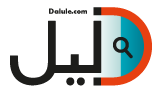افضل 7 طرق لتسريع حاسوبك البطيء: دليل شامل

أيها القارئ الكريم، لعلك لاحظت بعد استخدام حاسوبك لفترة من الزمن أنه بات يعمل ببطء مقارنة بأدائه يوم اقتنائه. لحسن الحظ، ثمة بعض الأمور التي يمكنك القيام بها لتسريع حاسوبك كي يبدو كأنه جديد مرة أخرى.
ارشادات
تنطبق الإرشادات الواردة في هذه المقالة على أنظمة Windows 11 وWindows 10 وWindows 8.1 وWindows 7.

إزالة البرامج غير المرغوب فيها التي لا تزال موجودة على حاسوبك. فهذه البرامج لا تستهلك مساحة على القرص الصلب فحسب، بل قد تفتح تلقائيًا مع Windows وتعمل في الخلفية طوال الوقت، مما يؤدي إلى استنزاف المعالج والذاكرة.
معلومة
هناك العديد من تطبيقات إلغاء تثبيت البرامج المجانية التي تجعل القيام بذلك سهلاً للغاية.
كما تُعتَبَر الملفات التي لا تستخدمها أو لا تريدها بعد الآن من الملفات غير المرغوب فيها. لذا، احذف تلك الملفات الفيديو القديمة التي قمت بتنزيلها قبل عام، واحفظ نسخًا احتياطيًا لجميع البيانات التي نادراً ما تصل إليها، مثل صور العطلات.
نظّف سطح المكتب إذا كان مزدحمًا. فإنّ تحميل “مستكشف الملفات” لتلك الرموز والمجلدات في كل مرة يتم فيها تحديث سطح المكتب يُضع عبئًا غير ضروري على جهازك، مما يُستهلك موارد النظام التي يمكن استخدامها في أماكن أخرى.
إصلاح أخطاء التجزئة على محرك الأقراص الثابتة
من الطرق الأخرى التي يمكنك من خلالها تسريع الحاسوب، إصلاح أخطاء التجزئة على محرك الأقراص الثابتة. فهذه العملية تُجمّع جميع المساحات الفارغة التي تُنشئها في بنية نظام الملفات عند إضافة الملفات وإزالتها. تُسبّب هذه المساحات الفارغة في استغراق محرك الأقراص الثابتة وقتًا أطول للبحث عن الملفات، مما يؤدي بدوره إلى فتح الملفات والمجلدات والبرامج ببطء.
تتوفر العديد من أدوات إصلاح أخطاء التجزئة المجانية للقيام بذلك، ولكن خيارًا آخر هو استخدام الأداة المُدمجة في Windows.
إزالة الفيروسات والبرامج الضارة وبرامج التجسس والإعلانات الخبيثة وما إلى ذلك
يُعرّض كل حاسوب يعمل بنظام Windows لخطر البرامج الضارة، لكن احتمالية الإصابة لديك تكون منخفضة إذا كنت تستخدم برامج مكافحة البرامج الضارة بانتظام.
بمجرد وجود الفيروس على الحاسوب، فإنه عادةً ما يخزن نفسه في ذاكرة النظام، مما يُبطئ كل شيء. تعرض بعض البرامج الضارة نوافذ منبثقة أو تخدعك لشراء “برنامج مكافحة الفيروسات” الخاص بها، وهذه أسباب إضافية لإزالتها.
قم بفحص حاسوبك دوريًا بحثًا عن البرامج الضارة للتخلص من هذه البرامج التي تستهلك الذاكرة. ووفقًا لخطورة المشكلة، فإن التخلص من هذه الفيروسات قد يُسرّع الحاسوب على الفور.
هذه أفضل اداة مجانية لتنقية مخلفات النظام CCleaner
إصلاح أخطاء نظام Windows
إن تثبيت وإلغاء تثبيت البرامج وتحديثات Windows، وإعادة تشغيل الحاسوب أثناء التحديث، وإجبار جهاز الكمبيوتر على الإغلاق الفوري، وغيرها من الأمور، يمكن أن تتسبب في أخطاء داخل ملفات نظام Windows.
يمكن أن تتسبب هذه الأخطاء في تعليق بعض الأشياء، ووقف تثبيت البرامج وتحديثها، ومنع تجربة سلسة عمومًا على الحاسوب. إن تسريع الحاسوب بهذه الطريقة سهل؛ ما عليك سوى إصلاح ملفات النظام.
ضبط المؤثرات البصرية
يوفر Windows العديد من المؤثرات البصرية الشيقة، بما في ذلك النوافذ المتحركة وقوائم التلاشي. عادةً ما يكون تشغيل هذه الإضافات أمرًا جيدًا، ولكنها تستحق ذلك فقط إذا كان لديك ذاكرة نظام كافية.
إذا كان هذا هو سبب بطء جهاز الكمبيوتر الخاص بك، فيمكنك إيقاف تشغيل هذه المؤثرات البصرية لتسريع الحاسوب في ثوانٍ.
تنظيف أو استبدال أو ترقية أجهزتك
في حين أن مشاكل البرامج غالبًا ما تسبب بطء الحاسوب، إلا أن هناك حدودًا لما يمكنك فعله قبل الحاجة إلى معالجة الأجهزة.
على سبيل المثال، إذا لم يسمح لك جهاز الكمبيوتر الخاص بك بفتح أكثر من برنامجين في آنٍ واحد أو لم يسمح لك بمشاهدة أفلام عالية الدقة، فقد يكون لديك مقدار صغير من ذاكرة الوصول العشوائي (RAM) أو بطاقة فيديو معطلة أو قديمة. وقد تكون لديك أيضًا أجهزة قذرة فقط.
من الحكمة تنظيف أجزاء الأجهزة المادية بشكل دوري. فمع مرور الوقت، وبسبب تأثيرات بيئية معينة خاصة، يمكن أن تتجمع كتل من الأوساخ أو الشعر على المراوح والأجزاء الأخرى الموجودة أسفل الهيكل، مما يجعلها تعمل بشكل مفرط فقط للقيام بوظائفها بشكل طبيعي. نظف كل شيء قبل شراء أجهزة جديدة – فقد تكون قذرة للغاية.
تُعد أداة اختبار محرك الأقراص مفيدة إذا كنت تشك في أن محرك الأقراص يعاني من عطل. يمكن لمحرك الأقراص المحتضر أن يجعل كل شيء بطيئًا، مثل فتح وحفظ الملفات والبرامج. في هذه الحالة، يمكن أن يُسرّع استبدال محرك الأقراص الحاسوب.
معلومات
يمكنك استخدام أداة معلومات نظام مجانية للاطلاع على مواصفات أجهزتك. تُعدّ هذه الأدوات مفيدة إذا كنت تخطط لاستبدال الأجهزة حتى لا تضطر إلى فتح جهاز الكمبيوتر الخاص بك للتحقق من الأمور. على سبيل المثال، إذا كنت تريد المزيد من ذاكرة الوصول العشوائي (RAM)، فيمكنك استخدام أداة معلومات النظام للتحقق من النوع والكمية الموجودة لديك بالفعل لمعرفة ما يجب شراؤه.
إعادة تثبيت نظام تشغيل Windows بالكامل
مهم
إعادة تثبيت Windows حل دائم. قم بنسخ ملفاتك احتياطيًا ودوِّن أي برامج ترغب في إعادة تثبيتها.
لماذا أصبح حاسوبي بطيئًا؟
مع مرور الوقت، وبينما تقوم بتنزيل الملفات، وتصفح الإنترنت، وإزالة البرامج، وترك التطبيقات مفتوحة، والقيام بأي شيء آخر تقريبًا على جهاز الكمبيوتر الخاص بك، فإنه يجمع ببطء الملفات غير المرغوب فيها ويتسبب في مشاكل خلف الكواليس لا تكون دائمًا سهلة الاكتشاف في البداية.
تجزئة الملفات سبب رئيسي. وكذلك تراكم ملفات ذاكرة التخزين المؤقت لمتصفح الويب، وسطح مكتب مزدحم، ومحرك أقراص ممتلئ، وأجهزة بطيئة، والعديد من المشاكل الأخرى.
ومع ذلك، قد لا يكون جهاز الكمبيوتر الخاص بك بطيئًا في الواقع. قد تواجه فقط اتصال إنترنت بطيء بسبب جهاز توجيه معيب، أو اتصال سيء، أو السرعة المحدودة التي يوفرها مزود خدمة الإنترنت الخاص بك. على أي حال، قد تحتاج فقط إلى تسريع الوصول إلى الإنترنت.
شاهد أيضا : افضل ثيمات ويندوز 11 بروابط مباشرة من مايكروسوفت
أسئلة شائعة لتسريع حاسوب
كيف أسرّع مقطع فيديو على حاسوبي؟
يمكنك تغيير سرعة التشغيل في مشغل الوسائط Windows لملفات الفيديو والصوت. يمكنك تسريع الفيديو بشكل دائم باستخدام Adobe Premiere Pro أو برنامج تحرير فيديو مشابه.
ما هي سرعة المعالج لتسريع حاسوب؟
سرعة معالج 1.3 GHz مع 2-4 غيغابايت من ذاكرة الوصول العشوائي (RAM) سريعة بما يكفي لاستخدام الإنترنت ومشاهدة أفلام Blu-ray. يُوصى باستخدام معالج 3.5 GHz مع 8 غيغابايت على الأقل من ذاكرة الوصول العشوائي (RAM) للألعاب كثيفة استخدام وحدة المعالجة المركزية.
كيف أحسّن سرعة بدء التشغيل على حاسوبي؟
لتحسين أوقات بدء التشغيل، قم بتعطيل البرامج التي لا تريد تشغيلها تلقائيًا. بعد ذلك، قم بتشغيل فحص مضاد للفيروسات، وقم بتعطيل الأجهزة التي لا تستخدمها، وقم بترقية ذاكرة الوصول العشوائي (RAM)، أو قم بالتبديل إلى محرك أقراص الحالة الصلبة (SSD).
كيف أسرّع حاسوبي للألعاب؟
لتحسين جهاز الكمبيوتر الخاص بك للألعاب، قم بتعطيل العمليات غير الضرورية، وقم بإصلاح أخطاء تجزئة محرك الأقراص الثابتة، وقم بتحديث برامج تشغيل الرسومات، وقم بتكوين إعدادات بطاقة الرسومات. ضع في اعتبارك ترقية أجهزتك، بما في ذلك ذاكرة الوصول العشوائي (RAM) ووحدة المعالجة المركزية (CPU) وبطاقة الرسومات.